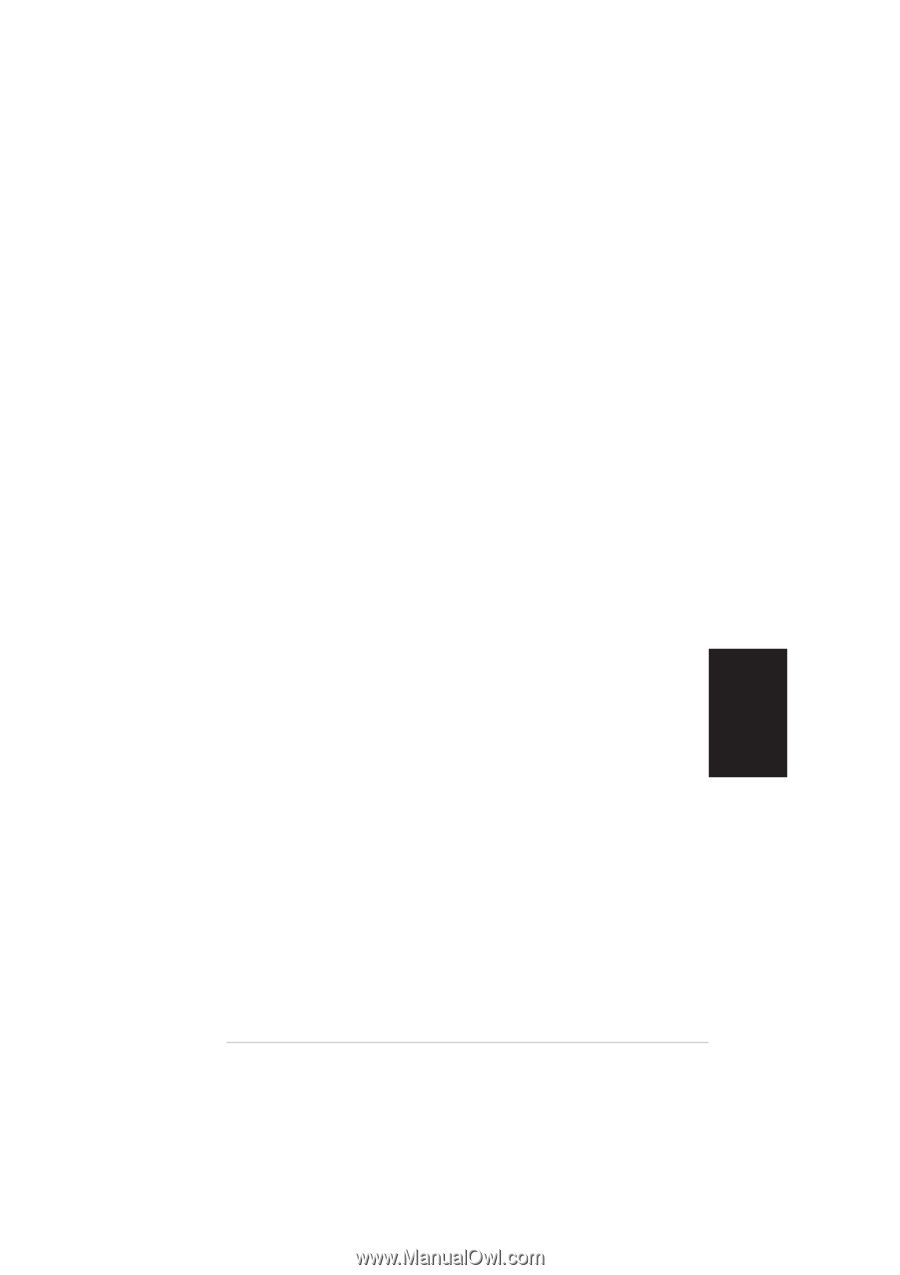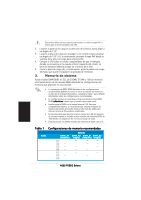Asus P5GD2 Deluxe Motherboard Installation Guide - Page 13
Información de la BIOS, Información del CD de software
 |
View all Asus P5GD2 Deluxe manuals
Add to My Manuals
Save this manual to your list of manuals |
Page 13 highlights
4. Información de la BIOS La Flash ROM de la placa base contiene la BIOS. Puede actualizar la información de la BIOS o configurar los parámetros utilizando la utilidad Configuración de la BIOS. Las pantallas de la BIOS incluyen teclas de navegación y una breve ayuda en línea para guiarle. Si encuentra algún problema con el sistema o si el sistema se vuelve inestable tras cambiar la configuración, cargue los valores de configuración predeterminados. Consulte el C a p í t u l o 4 de la guía de usuairo para obtener información detallada sobre la BIOS. Visite el sitio web ASUS ( w w w . a s u s . c o m ) para obtener actualizaciones. Para entrar en la Configuración al inicio: Pulse < S u p r i m i r > durante la comprobación inicial (Power-On Self Test, POST). Si no lo hace, POST continuará con las pruebas de rutina. Para entrar en la Configuración tras el POST: • Reinicie el sistema pulsando + + y, a continuación, pulse durante el POST, o • Pulse el botón de reinicio del chasis y, a continuación, pulse durante el POST, o • Apague el sistema y vuelva a encenderlo y pulse durante el POST Para actualizar la BIOS con AFUDOS: Inicie el sistema desde un disquete que contenga, el último archivo de la BIOS. En el símbolo de raíz, escriba a f u d o s / i < f i l e n a m e . r o m > y pulse Intro. Reinicie el sistema cuando se haya completado la actualización. Para actualizar la BIOS con ASUS EZ Flash: Inicie el sistema y pulse < A l t > - < F 2 > durante el POST para ejecutar EZ Flash. Introduzca un disquete que contenga el último archivo de la BIOS. EZ Flash realizará el proceso de actualización de la BIOS y reiniciará automáticamente el sistema cuando haya terminado. Para recuperar la BIOS con CrashFree BIOS 2: Inicie el sistema. Si la BIOS está dañada, la herramienta de recuperación CrashFree BIOS 2 buscará un disquete o un CD para recuperar la BIOS. Introduzca el CD de ayuda de la placa base o un disquete con el archivo original de la BIOS o el más reciente. Reinicie el sistema tras recuperar la BIOS. 5. Información del CD de software Esta placa base admite los sistemas operativos (SO) Windows 2000/2003 Server/XP. Instale siempre la versión más reciente del SO y las actualizaciones correspondientes para maximizar las funciones del hardware. El CD que se suministra con la placa base contiene un útil software y varios controladores para mejorar las características de la placa base. Para comenzar a utilizar el CD, simplemente tiene que introducirlo en la unidad de CD-ROM. El CD mostrará automáticamente la pantalla de bienvenida y los menús de instalación si su equipo tiene activada la función de reproducción automática. Si la pantalla de bienvenida no aparece automáticamente, localice y haga doble clic sobre el archivo A S S E T U P . E X E de la carpeta BIN del CD para mostrar los menús. Español ASUS P5GD2 Deluxe 13